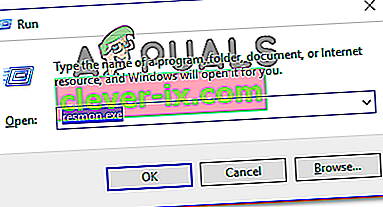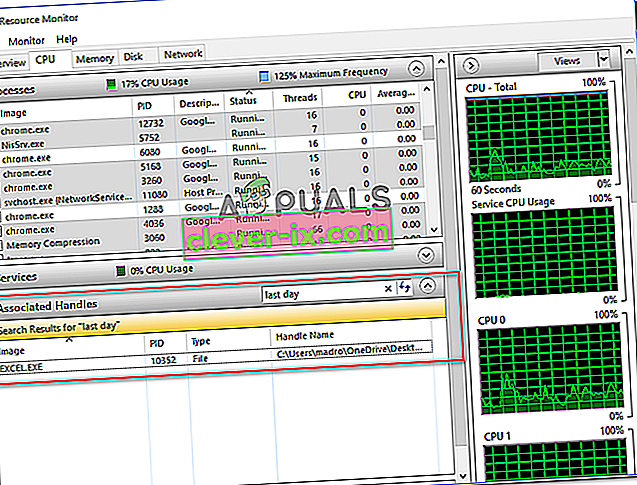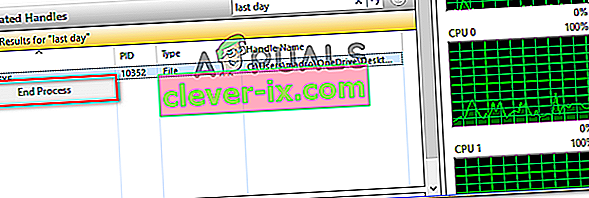Nogle brugere støder på ' Handlingen kan ikke gennemføres, fordi filen er åben i Windows Explorer ' -fejlen, når de forsøger at slette, flytte eller omdøbe en fil på en Windows-computer. Problemet sker typisk med Microsoft Office-filer (Word- og Excel-filer) og PDF-filer. Problemet er ikke specifikt for en bestemt Windows-version, da det findes på Windows 7, Windows 8 og Windows 10.

Hvad der forårsager, at handlingen ikke kan fuldføres, fordi filen er åben i Windows Explorer-fejl?
Vi undersøgte dette særlige problem ved at se på forskellige brugerrapporter og de reparationsstrategier, som de brugte for at få problemet løst. Baseret på det, vi samlet, er der et par almindelige scenarier, der vides at udløse denne særlige fejlmeddelelse:
- Windows-forhåndsvisningsvinduet forårsager fejlen - Dette rapporteres typisk at forekomme med PDF- og billedfiler. Som det viser sig, kan forhåndsvisningsfunktionen i Windows Stifinder glitch ud i visse situationer og forhindre brugeren i at håndtere filen. I dette tilfælde kan du løse problemet ved at deaktivere fileksempler i Windows Stifinder.
- Filen bruges aktivt af en anden proces - Dette er en af de mest almindelige årsager til, at denne fejl opstår. Mest sandsynligt bruger processen bag Windows Stifinder (explorer.exe) eller en anden proces den fil, du prøver at håndtere. I dette tilfælde kan problemet løses ved at lukke den proces, der er ansvarlig for konflikten.
Hvis du kæmper for at løse ' handlingen kan ikke afsluttes, fordi filen er åben i Windows Explorer ' -fejl, giver denne artikel dig et par bekræftede fejlfindingstrin. Nedenunder finder du to metoder, som andre brugere i en lignende situation har brugt for at få problemet løst.
Hvis du vil være effektiv, opfordrer vi dig til at følge nedenstående metoder i den rækkefølge, de præsenteres.
Metode 1: Deaktivering af fileksempler i Windows Stifinder
De fleste af brugerne, der støder på ' handlingen, kan ikke gennemføres, fordi filen er åben i Windows Explorer ' -fejlen har formået at få den løst ved at deaktivere forhåndsvisning af fil i Windows Stifinder. Som det viser sig, er denne funktion kendt for undertiden at fejle på alle de nyeste Windows-versioner og forhindre brugeren i at håndtere PDF og forskellige billedfiler.
Berørte brugere rapporterer, at problemet blev løst, når de fulgte et sæt instruktioner for at deaktivere miniaturevisninger fra mappemuligheder. Her er hvad du skal gøre:
- Tryk på Windows-tasten + R for at åbne en dialogboks Kør. Indtast derefter “ kontrolmapper ”, og tryk på Enter for at åbne skærmbilledet Indstillinger for File Explorer .
- Inden i File Explorer-vinduet skal du gå til fanen Vis , gå til Avancerede indstillinger og sørge for, at det felt, der er knyttet til Vis altid ikoner, aldrig miniaturer er aktiveret .
- Klik på Anvend for at gemme ændringerne og se, om du er i stand til at håndtere filen uden at se ' handlingen kan ikke gennemføres, fordi filen er åben i Windows Explorer '.

Hvis du stadig kæmper med fejlen, skal du gå ned til næste metode nedenfor.
Metode 2: Identificering og lukning af den proces, der har filen åben
Et par brugere, der kæmper for at løse dette særlige problem, har formået at gøre det ved at bruge Resource Monitor til at finde de processer, der bruger filen, der udløser fejlen og lukker den. Denne proces udføres alt fra Windows (ingen yderligere software er nødvendig).
Her er en hurtig guide til identifikation og lukning af processen, der udløser ' handlingen kan ikke afsluttes, fordi filen er åben i Windows Explorer ' -fejl:
- Tryk på Windows-tasten + R for at åbne en dialogboks Kør. Skriv derefter “ resmon.exe ”, og tryk på Enter for at åbne værktøjet Resource Monitor .
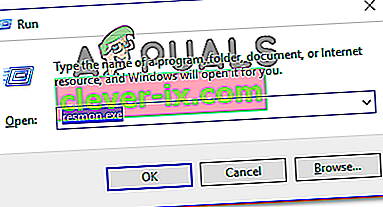
- Inde i ressourceovervågningsværktøjet skal du navigere til CPU-fanen og rulle ned til tilknyttede håndtag . Skriv derefter navnet på den fil, der udløser problemet. I vores tilfælde hedder den fil, der udløser problemet, sidste dag.xlsx . Så vi skrev ' sidste dag ' i søgefeltet og opdagede, at processen ved hjælp af det var Excel.exe.
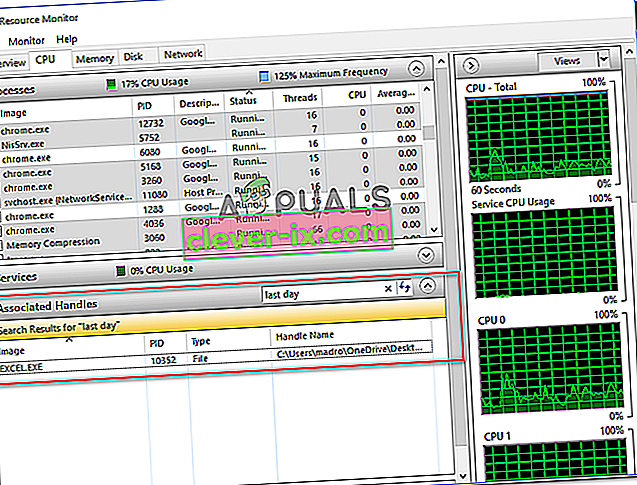
Bemærk: Denne søgning kan udføres med enhver filtype.
- Højreklik på den proces, der bruger filen, der udløser fejlen, og vælg Afslut proces .
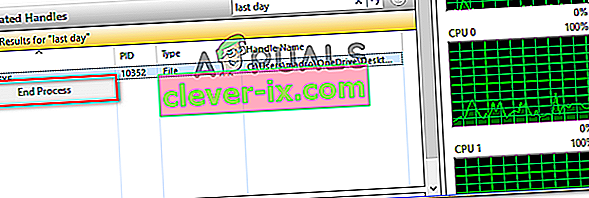
Bemærk: Da Windows Stifinder er nævnt i fejlmeddelelsen, er det meget sandsynligt, at den proces, der er identificeret her, er explorer.exe .
- Gentag proceduren, der tidligere udløste ' Handlingen kan ikke gennemføres, fordi filen er åben i Windows Explorer ', og se om problemet er løst.